Πώς να απενεργοποιήσετε τα Live Tiles στο μενού Έναρξης των Windows 10
Τα ζωντανά(Live) πλακίδια στο μενού Έναρξης των (Start Menu)Windows 10 εμφανίζουν πληροφορίες με μια ματιά χωρίς να ανοίξετε την εφαρμογή. Επίσης, τα Live πλακίδια εμφανίζουν ζωντανές προεπισκοπήσεις του περιεχομένου της εφαρμογής και εμφανίζουν ειδοποιήσεις στους χρήστες. Τώρα, πολλοί χρήστες δεν θέλουν αυτά τα Live πλακίδια στο μενού Έναρξης(Start Menu) , καθώς καταναλώνουν πολλά δεδομένα για την ενημέρωση των προεπισκοπήσεων. Τώρα τα Windows 10(Windows 10) έχουν την επιλογή απενεργοποίησης συγκεκριμένων εφαρμογών Live tiles και πρέπει απλώς να κάνετε δεξί κλικ σε ένα πλακίδιο και να επιλέξετε την επιλογή «Απενεργοποίηση ζωντανού πλακιδίου».

Αλλά αν θέλετε να απενεργοποιήσετε εντελώς την προεπισκόπηση πλακιδίων Live για όλες τις εφαρμογές, τότε δεν υπάρχουν τέτοιες ρυθμίσεις στα Windows 10 . Αλλά υπάρχει ένα hack μητρώου μέσω του οποίου αυτό μπορεί να επιτευχθεί εύκολα. Έτσι, χωρίς να χάνουμε χρόνο, ας δούμε πώς να απενεργοποιήσετε τα ζωντανά (Live) πλακίδια(Tiles) στο μενού Έναρξης των (Start Menu)Windows 10 με τη βοήθεια του παρακάτω οδηγού.
Πώς να απενεργοποιήσετε τα Live Tiles στο μενού Έναρξης των (Start Menu)Windows 10
Φροντίστε να δημιουργήσετε ένα σημείο επαναφοράς(create a restore point) , σε περίπτωση που κάτι πάει στραβά.
Μέθοδος 1: Ξεκαρφιτσώστε το πλακίδιο από το μενού Έναρξη(Method 1: Unpin the tile from Start Menu)
Αν και αυτό θα λειτουργήσει μόνο για μια συγκεκριμένη εφαρμογή, αυτή η μέθοδος είναι μερικές φορές χρήσιμη εάν θέλετε να απενεργοποιήσετε τα πλακίδια Live για μια συγκεκριμένη εφαρμογή.(Live)
1. Κάντε κλικ στο Έναρξη(Start) ή πατήστε το πλήκτρο Windows(Windows Key) στο πληκτρολόγιο.
2. Κάντε δεξί κλικ στη συγκεκριμένη εφαρμογή(particular app) και, στη συνέχεια, επιλέξτε « Ξεκαρφίτσωμα από την Έναρξη(Unpin from Start) ».

3. Αυτό θα αφαιρέσει με επιτυχία το συγκεκριμένο πλακίδιο από το μενού Έναρξη(Start Menu) .
Μέθοδος 2: Απενεργοποιήστε τα Live Tiles(Method 2: Turn Off Live Tiles)
1. Κάντε κλικ στο Έναρξη(Start) ή πατήστε το πλήκτρο Windows(Windows Key) στο πληκτρολόγιο.
2. Κάντε δεξί κλικ στη συγκεκριμένη εφαρμογή(particular app) και, στη συνέχεια , επιλέξτε Περισσότερα.(chooses More.)
3. Από το μενού Επιλογή, κάντε κλικ στο « Απενεργοποίηση ζωντανού πλακιδίου(Turn Live Tile Off) ».
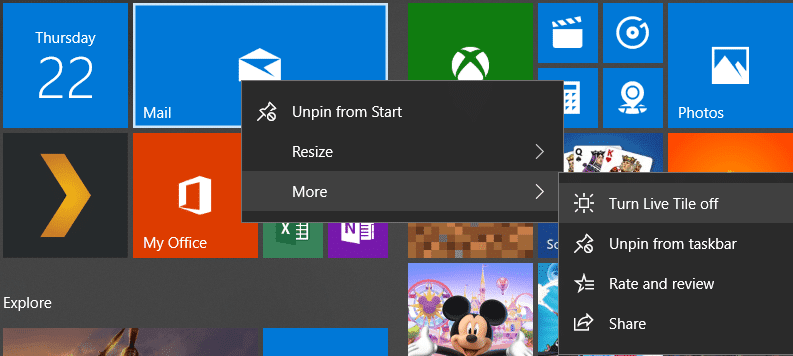
4. Αυτό θα απενεργοποιήσει τα Live πλακίδια στο μενού Έναρξης των (Start Menu)Windows 10 για μια συγκεκριμένη εφαρμογή.
Μέθοδος 3: Απενεργοποιήστε τα ζωντανά πλακίδια χρησιμοποιώντας το πρόγραμμα επεξεργασίας πολιτικής ομάδας(Method 3: Disable Live Tiles using Group Policy Editor)
1. Πατήστε Windows Key + R, πληκτρολογήστε gpedit.msc και πατήστε Enter.

2. Τώρα, κάτω από το Group Policy Editor , μεταβείτε στην ακόλουθη διαδρομή:
User Configuration -> Administrative Templates -> Start Menu and Taskbar -> Notifications
3. Βεβαιωθείτε ότι έχετε επιλέξει Ειδοποιήσεις(Notifications) και στη συνέχεια από το δεξί παράθυρο παραθύρου κάντε διπλό κλικ στο « Απενεργοποίηση ειδοποιήσεων πλακιδίων. (Turn off tile notifications.)”

4. Βεβαιωθείτε ότι το έχετε ορίσει σε Enabled και, στη συνέχεια, κάντε κλικ στο Apply και στη συνέχεια στο OK.
5. Αυτό θα απενεργοποιήσει τη λειτουργία ζωντανών πλακιδίων για όλες τις εφαρμογές στην οθόνη έναρξης(Start Screen) .
Μέθοδος 4: Απενεργοποιήστε τα Live Tiles χρησιμοποιώντας τον Επεξεργαστή Μητρώου(Method 4: Disable Live Tiles using Registry Editor)
1. Πατήστε Windows Key + R και, στη συνέχεια, πληκτρολογήστε regedit και πατήστε Enter.

2. Τώρα μεταβείτε στο ακόλουθο κλειδί μητρώου:
HKEY_CURRENT_USER\Software\Policies\Microsoft\Windows\CurrentVersion
3. Κάντε δεξί κλικ στο CurrentVersion , επιλέξτε New > Key και μετά ονομάστε αυτό το κλειδί ως PushNotifications.

4. Τώρα κάντε δεξί κλικ στο πλήκτρο PushNotifications και επιλέξτε New > DWORD (32-bit) value.
5. Ονομάστε αυτό το νέο DWORD ως NoTileApplicationNotification και, στη συνέχεια, κάντε διπλό κλικ πάνω του.

6. Αλλάξτε την τιμή αυτού του DWORD σε 1(DWORD to 1) και κάντε κλικ στο OK.

7. Κλείστε τον Επεξεργαστή Μητρώου(Registry Editor) και επανεκκινήστε τον υπολογιστή σας για να αποθηκεύσετε τις αλλαγές.
Συνιστάται:(Recommended:)
- Διορθώστε το σφάλμα ενημέρωσης των Windows 10 0x8e5e0147(Fix Windows 10 Update Error 0x8e5e0147)
- Επιδιόρθωση Ο υπολογιστής δεν ξεκινά παρά μόνο επανεκκίνηση πολλές φορές(Fix Computer does not start until restarted multiple times)
- Πώς να διορθώσετε το σφάλμα Windows Update 0x8007007e(How to Fix Windows Update Error 0x8007007e)
- Απενεργοποιήστε την ειδοποίηση Microsoft Edge των Windows 10(Disable Windows 10 Microsoft Edge Notification)
Αυτό είναι που μάθατε επιτυχώς Πώς να (How to) απενεργοποιείτε τα ζωντανά πλακίδια στο μενού Έναρξης των Windows 10(Disable Live Tiles in Windows 10 Start Menu) , αλλά αν εξακολουθείτε να έχετε ερωτήσεις σχετικά με αυτήν την ανάρτηση, μην διστάσετε να τις ρωτήσετε στην ενότητα των σχολίων.
Related posts
Αντικαταστήστε το Powershell με τη γραμμή εντολών στο μενού Έναρξη των Windows 10
Το Fix Mouse Scroll δεν λειτουργεί στο μενού Έναρξη στα Windows 10
Αλλάξτε το χρώμα του μενού Έναρξη, της γραμμής εργασιών, του Κέντρου ενεργειών και της γραμμής τίτλου στα Windows 10
Καταργήστε τα πλακίδια του μενού Έναρξη που σκοτεινιάζουν στο ζήτημα των Windows 10
Λείπει η επιλογή του μενού "Καρφίτσωμα στην Έναρξη" στα Windows 10 [ΕΠΙΛΥΘΗΚΕ]
Μη αυτόματη εκκίνηση της αυτόματης συντήρησης στα Windows 10
Καρφιτσώστε τον ιστότοπο στη γραμμή εργασιών ή στο μενού Έναρξη χρησιμοποιώντας το Edge στα Windows 10
Προσθήκη παραθύρου εντολής Άνοιγμα εδώ ως διαχειριστής στο μενού περιβάλλοντος των Windows 10
Το Start Everywhere είναι μια εναλλακτική του μενού "Έναρξη" για τα Windows 10
Αποκτήστε ξανά το παλιό κλασικό μενού Έναρξη στα Windows 10 με το Open Shell
Πώς να απενεργοποιήσετε την ηλεκτρονική αναζήτηση από το μενού "Έναρξη" στα Windows 11
Πώς να καρφιτσώσετε επαφές στη γραμμή εργασιών ή στο μενού Έναρξη των Windows 10
Διορθώστε το Windows 10 Start Menu Search που δεν λειτουργεί
Πώς να προσθέσετε ασφαλή λειτουργία στο μενού εκκίνησης στα Windows 10
Προσθήκη αντιγραφής σε φάκελο και μετακίνηση σε φάκελο στο μενού περιβάλλοντος στα Windows 10
Πώς να εμφανίσετε ή να αποκρύψετε φακέλους και εφαρμογές στο μενού "Έναρξη" στα Windows 10
Πώς να καρφιτσώσετε τις λίστες εργασιών της Microsoft στο μενού "Έναρξη" στα Windows 10
Πώς να εμφανίσετε περισσότερα πλακίδια στο μενού Έναρξη, στα Windows 10
Πώς να καρφιτσώσετε την ώρα για πολλές πόλεις στο μενού Έναρξης των Windows 10
Απενεργοποιήστε τη λειτουργία ζουμ τσιμπήματος στα Windows 10
